二级下拉菜单推荐(二阶联动下拉菜单就这么简单)
二级下拉菜单推荐(二阶联动下拉菜单就这么简单)
Excel使用中我们常常用到一阶下拉菜单,从上章中我们分享了创建办法,看完后你会觉得很简单,本章继续分享二阶联动下拉菜单,相信你看完后一样会觉得很简单。
其实二阶联动下拉菜单用到的时候不是很多,只有在与一阶有限定关系的前提下才会用到,学会二阶联动,三阶四阶的联动下拉菜单将会迎刃而解。
本章主要分享二阶联动下拉菜单的创建办法,如下:
目标效果:
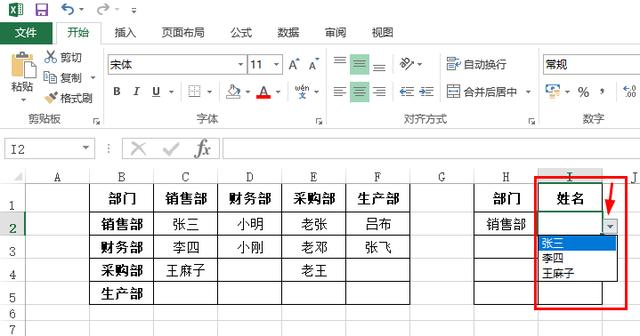
实现步骤:
1、Ctrl A方形选中数据
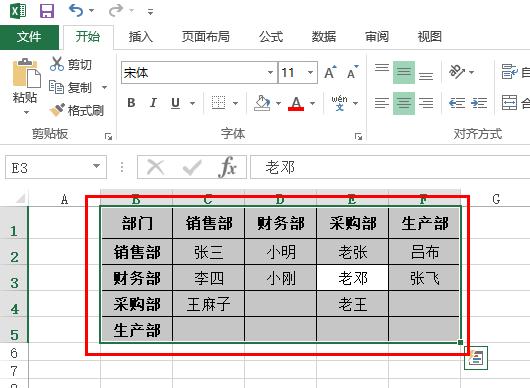
2、【Ctrl G】-【定位条件选择】-【常量】-【确定】(目的是在下拉菜单中不出现空白选项)。
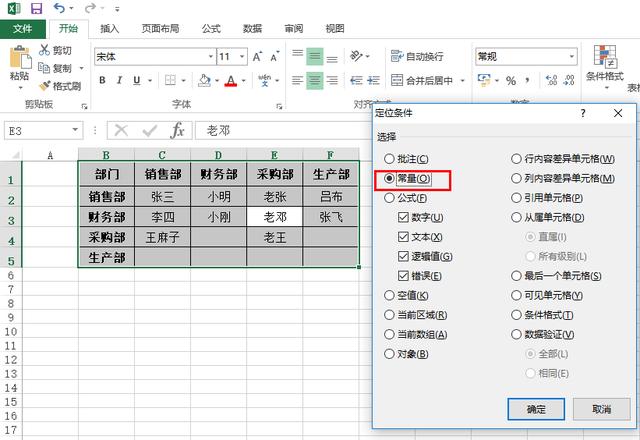
3、【公式】-【根据所选内容创建定义的名称】-【首行】-【确定】。

4、【数据】-【数据验证】-【允许】(选择序列)-【来源】(=部门) -【确定】完成一阶下拉菜单。
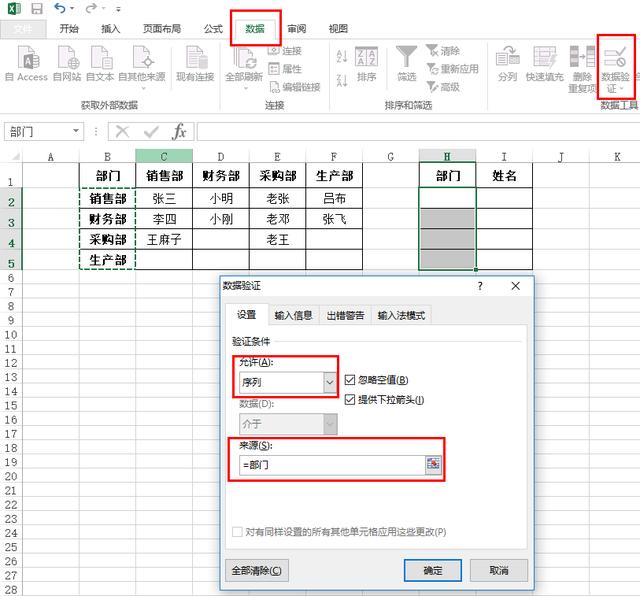
完成一阶下拉菜单
5、选中区域-【数据】-【数据验证】-【允许】(选择序列)-【来源】(=indirect(一阶下拉列))-【确定】完成二阶联动下拉清单的设置。
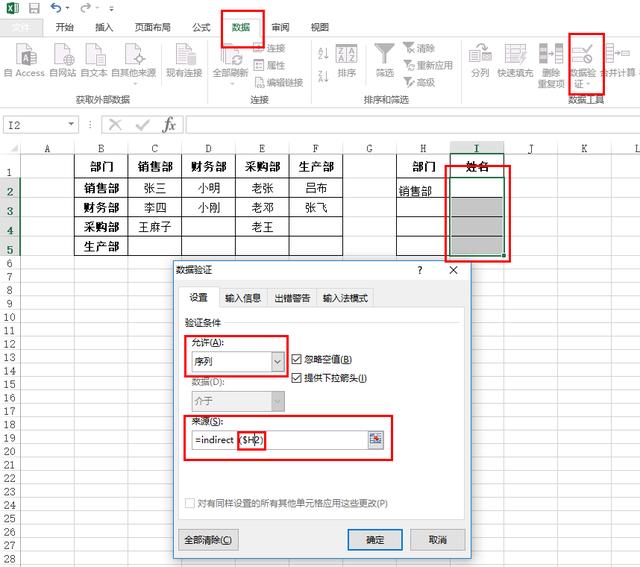
注释:
1、语法格式:=INDIRECT(ref_text,[a1])、
引用函数共有两种形式:一种加引号,一种不加引号。
=INDIRECT("A1")——加引号,文本引用
=INDIRECT(A1)——不加引号,地址引用
本例中为地址引用。
2、本例中第3点创建名称的含义,即以首行对应单元格作为对应行区域的名称,然后在第4步中以“=部门”对该区域进行引用。
同理,在第四步【来源】直接选择一阶下拉清单选项单元格区域也可同样实现(可参照前一章一阶下拉清单的实现办法)。
,
-

- 南京金陵十二菜推荐(十大金陵经典菜)
-
2023-12-25 00:50:33
-

- 金针菇怎么做好吃十种做法(好吃易做的金针菇菜谱)
-
2023-12-25 00:48:31
-

- 编程基础知识从零开始学什么(菜鸟0基础如何自学编程)
-
2023-12-25 00:46:28
-

- 家常炒豆芽菜的做法大全(豆芽菜这样炒真叫一个香)
-
2023-12-25 00:44:25
-
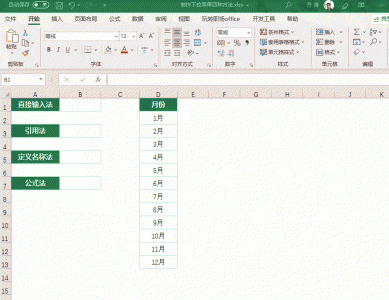
- 如何在excel中制作下拉菜单(EXCEL制作一级下拉菜单有4种方法)
-
2023-12-25 00:42:23
-

- 吃火锅菜品清单大全(哪些菜品适合在吃火锅的时候吃)
-
2023-12-25 00:40:20
-

- 家常菜凉拌茄子的做法大全(花10分钟做一道菜)
-
2023-12-25 00:38:17
-

- 整块鸡腿炖土豆家常做法(鲜嫩可口的鸡腿炖土豆是非常好吃的家常菜)
-
2023-12-25 00:36:15
-
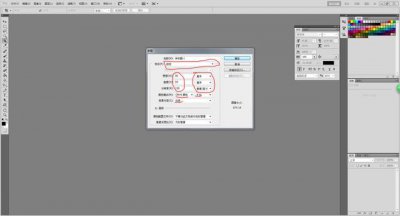
- 名片制作的步骤(菜鸟一看就会的名片制作教材)
-
2023-12-25 00:34:12
-

- 家常菜演员表(电视剧《家常菜》的大结局)
-
2023-12-25 00:32:09
-

- 日本料理菜谱英语(英文中那些常用的日本料理名称)
-
2023-12-25 00:30:07
-
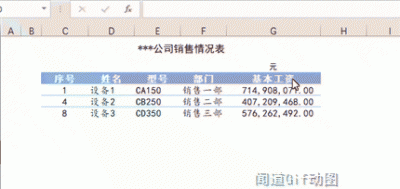
- excel下拉式菜单怎么弄(Excel下拉菜单这样玩)
-
2023-12-25 00:28:04
-

- 芦笋的做法大全家常菜菜谱(厨师长教你芦笋做法)
-
2023-12-25 00:26:01
-

- 徐州菜霸王别姬(霸王别姬中华名菜)
-
2023-12-25 00:23:59
-

- 德国不锈钢菜刀品牌排行(部分菜刀商家喜欢宣称是德国钢)
-
2023-12-25 00:21:56
-

- 家常菜烹饪培训石家庄(素食烹饪制作培训)
-
2023-12-25 00:19:53
-

- 熊掌豆腐怎么做才好(家常菜谱熊掌豆腐)
-
2023-12-25 00:17:51
-

- 凉拌菜花的家常做法(好吃的凉拌花菜这样做美味之极)
-
2023-12-25 00:15:48
-

- 上海天价菜单一顿饭40万 客人嫌弃120元太贵
-
2023-12-25 00:13:46
-

- 爽口大拌菜的家常做法(简单拌一拌口感脆嫩)
-
2023-12-25 00:11:43



 栽葱放玉米芯有什么用怎么放 栽葱用玉米芯好吗
栽葱放玉米芯有什么用怎么放 栽葱用玉米芯好吗 儿子要求和他那个怎么办(儿子要求和他那个怎么办春雨医生)
儿子要求和他那个怎么办(儿子要求和他那个怎么办春雨医生) 84消毒液能把树弄死最快(84消毒液可不要乱用,一不小心植物就死翘翘)
84消毒液能把树弄死最快(84消毒液可不要乱用,一不小心植物就死翘翘) 苹果6最高可以升级到哪个版本(苹果6升级12.5.7系统怎么样)
苹果6最高可以升级到哪个版本(苹果6升级12.5.7系统怎么样) 魔兽录像(魔兽录像nwg怎么打开)
魔兽录像(魔兽录像nwg怎么打开) 30年的威士忌多少钱一瓶 30年威士忌价格表
30年的威士忌多少钱一瓶 30年威士忌价格表 火车餐厅在几号车厢 火车餐厅在几号车厢下午几点开餐
火车餐厅在几号车厢 火车餐厅在几号车厢下午几点开餐 蘑菇和豆角能一起吃蘑菇和豆角一起吃的好处
蘑菇和豆角能一起吃蘑菇和豆角一起吃的好处 一瓶红牛售价6元到底贵不贵?看完生产过程你们就知道了
一瓶红牛售价6元到底贵不贵?看完生产过程你们就知道了 咬牙切齿的意思(咬牙切齿的意思打一生肖)
咬牙切齿的意思(咬牙切齿的意思打一生肖)